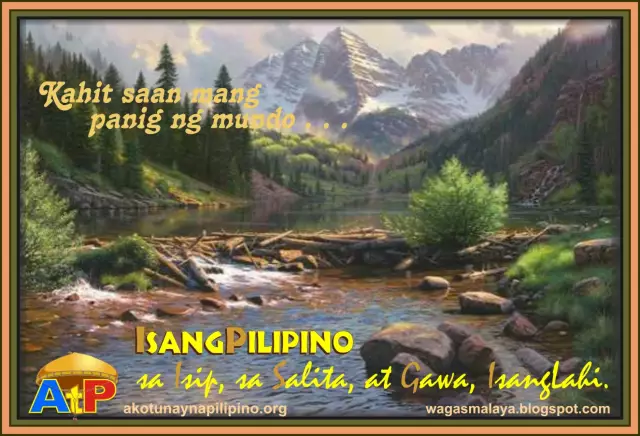Maaga o huli, ang buong hard drive ng anumang gumagamit ay barado sa mga file. Ito ay naka-install na mga programa, laro, pelikula at litrato, musika, mga dokumento para sa trabaho. Ito rin ay data na nilikha ng operating system at mga programa para sa pansamantalang paggamit, at pagkatapos ay iimbak ito sa hard disk. Samakatuwid, ang pag-uuri ng lahat ng mga basurang ito at paglilinis ng mga file ay hindi ganoong kadali.

Kailangan
- - computer;
- - mga karapatan ng administrator.
Panuto
Hakbang 1
Upang malutas ang problemang ito, maaari mong gamitin ang karaniwang mga tool ng operating system. I-click ang Start button at piliin ang Disk Cleanup mula sa mga utility. Ang maliit na program na ito ay espesyal na idinisenyo upang matulungan ang gumagamit sa ganitong sitwasyon. Siya mismo ang susuriin ang lahat ng mga file at matutukoy ang kanilang kategorya, pipili ng mga hindi ginagamit nang matagal o mga file ng system na maaari nang matanggal.
Hakbang 2
Gayundin, huwag magalala tungkol sa system. Halimbawa, maraming mga utilities ng third-party na awtomatikong nililimas ang cache, kasaysayan ng binuksan na mga file, at iba pang mga parameter. Kaugnay nito, ang mga gumagamit ay may ilang "kakulangan sa ginhawa" sa pagtatrabaho sa computer, at kailangan nilang muling ipasok ang iba't ibang mga password, o tandaan ang mga site na ipinasok matagal na. Sa program na ito, hindi magkakaroon ng mga ganitong sitwasyon.
Hakbang 3
Sa mga setting, piliin ang kinakailangang antas ng paglilinis - i-scan ang mga personal na file ng gumagamit o lahat ng mga file. Mangyaring tandaan na ang operasyon na ito ay mangangailangan ng mga karapatan ng administrator. Piliin ang seksyon na nais mong i-clear at i-click ang "OK". Ipapakita sa iyo ng programa ang isang pagpipilian ng mga file na tatanggalin, pinagsunod-sunod ayon sa uri.
Hakbang 4
Pumunta sa tab na "Advanced" at piliin ang "Mga Program at Tampok". Dito maaari mong mabilis na i-uninstall ang mga lumang laro o hindi kinakailangang mga programa. Ang tab na System Restore ay nagbibigay sa iyo ng pagpipilian upang tanggalin ang mga lumang puntos ng pag-restore. I-save ang mga napiling parameter sa pamamagitan ng pag-click sa "OK". Simulang tanggalin sa pindutang "Tanggalin ang mga file" at maghintay nang kaunti. Ang programa ay makukumpleto ang gawain nito.
Hakbang 5
Mula sa isang mahabang pamamaraan, maaari kang makatipid ng paunang itinaguyod na order sa mga disk ng system. Maaari kang magtalaga ng mga seksyon ayon sa saklaw. Disk "C" - para sa system at mga programa, disk "D" - para sa mga dokumento at personal na file, disk na "E" - para sa mga laro. Sa hinaharap, kailangan mong ilagay ang iyong mga file sa pagkakasunud-sunod na ito.